ps中想要制作炫彩数字效果,该该怎么制作呢?下面我们就来看看ps制作炫彩数字效果的教程。

Adobe Photoshop CC 2018 v19.0 简体中文正式版 32/64位
- 类型:图像处理
- 大小:1.53GB
- 语言:简体中文
- 时间:2019-10-24

1、新建画布自定义大小
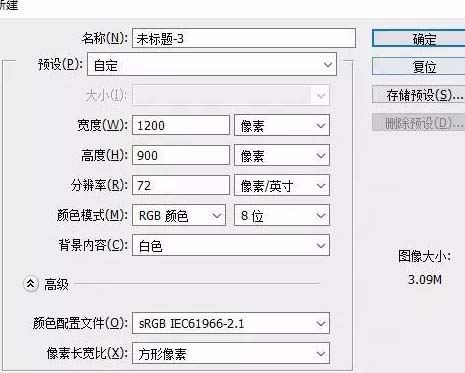
2、填充一个深色

3、打上数字,选四中不同的字体,把四个不同的字体分别填充 不同的颜色

4、选中所有的文字层,把图层模式改成滤色

5、然后选一个喜欢的字体形状作为填充图案的选区,然后填充图案
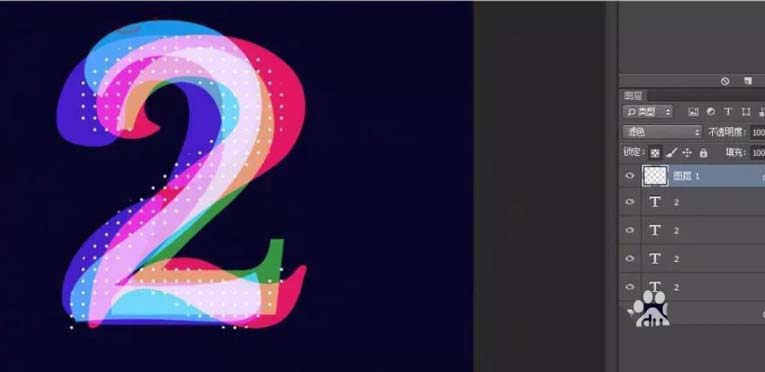
6、打上一些光感,用形状工具圆型 画出圆型后羽化到微光的感觉放到数字上面
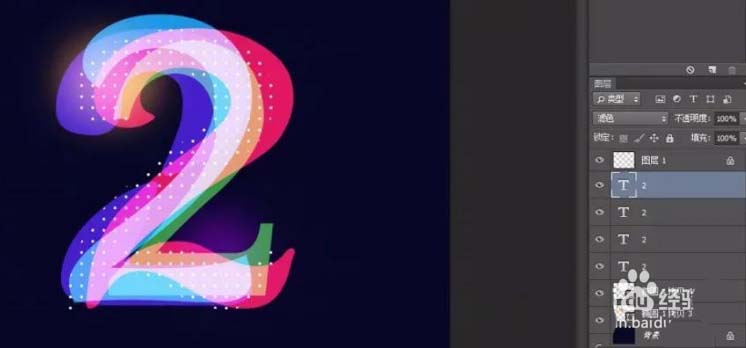
7、效果如下所示

以上就是ps2018制作梦幻炫彩的数字字体效果的教程,希望大家喜欢,请继续关注115PPT。
相关推荐:
ps怎么设计创意条纹效果的数字?
ps怎么设计艺术效果的立体数字?
ps怎么设计一款折叠数字的字体效果?
注意事项:
1、文稿PPT,仅供学习参考,请在下载后24小时删除。
2、如果资源涉及你的合法权益,第一时间删除。
3、联系方式:sovks@126.com
115PPT网 » ps2018怎么制作梦幻炫彩的数字字体效果?
1、文稿PPT,仅供学习参考,请在下载后24小时删除。
2、如果资源涉及你的合法权益,第一时间删除。
3、联系方式:sovks@126.com
115PPT网 » ps2018怎么制作梦幻炫彩的数字字体效果?




